دهکده دانش و فناوری با تمرکز بر فناوری های نو برای رشد و توسعه کسب و کارها راه حلهای نرم افزاری با صرفه اقتصادی ارائه می کند.




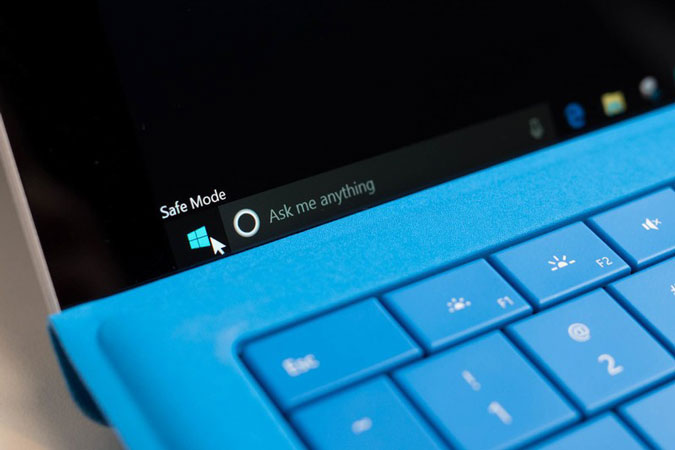
[ad_1]
رفتن به سیف مود در ویندوز 7/8/10/11 ساده است و روش های بسیاری برای دسترسی و ورود به Safe Mode (سیف مود) در ویندوز 10 و 8 و 7 وجود دارد. در ادامه این مقاله قصد داریم نحوه ورود به حالت سیف مود در کامپیوتر را به شما آموزش دهیم، همراه دیتکو باشید.
در حالت سیف مود هیچ سرویس خاصی لود نمی شود و فقط درایو ها و نرم افزار های ضروری قابل اجرا خواهند شد.
برای ورود به حالت Safe Mode می توانید از CMD یا پنجره Run استفاده کنید، همچنین هنگام روشن کردن کامپیوتر می توانید این کار را انجام دهید.
اگر به دنبال راهی برای دسترسی به حالت امن (Safe Mode) هستید، روش های زیر را انجام دهید.
برای ورود به Safe Mode در ویندوز 7 مراحل را به ترتیب طی کنید.
دکمه روشن کردن کامپیوتر که روی کیس قرار دارد را فشار دهید و سیستم را روشن کنید.
قبل از بالا آمدن ویندوز و نمایش لوگوی آن روی کلید F8 در کیبورد کلیک کنید (چندین بار پشت سر هم این کار را انجام دهید).
سپس صفحه Advanced Boot Options برای شما باز خواهد شد، Safe Mode را انتخاب کرده و روی Enter در صفحه کلید بزنید.
اکنون سیستم در حالت سیف مود راه اندازی خواهد شد.
ابتدا کلید های ترکیبی Shift + F8 را هم زمان فشار دهید، اکنون صفحه عیب یابی پیشرفته برای شما باز خواهد شد.
سپس روی گزینه Troubleshoot کلیک کنید.
در صفحه جدیدی که برای شما باز شده است روی گزینه Advanced Options کلیک کنید.
سپس گزینه Windows Startup Settings را انتخاب کنید.
در آخر روی گزینه Restart در پایین صفحه سمت راست بزنید.
اگر آخرین گزینه از لیست تصویر فوق را مشاهده کنید گزینه Enable Safe Mode را مشاهده می کنید.
از این پس با هر بار روشن شدن رایانه ی شما، صفحه ی آشنای Advanced Boot Options را خواهید دید که امکان انتخاب حالت Safe Mode نیز در آن وجود دارد.
ابتدا کلید های Windows + R را همزمان فشار دهید و در پنجره باز شده عبارت msconfig را وارد کرده و Enter را بزنید.
در صفحه باز شده وارد سربرگ General شوید و مطمئن شوید گزینه Normal startup فعال باشد.
حالا وارد سربرگ Boot شده و گزینه Safe Boot را فعال کنید، سپس روی OK کلیک کنید.
در آخر کافی است سیستم را ری استارت کنید تا ویندوز در حالت سیف مود اجرا شود.
امیدواریم این مقاله برای شما مفید بوده باشد.
دیتکو را در شبکه های اجتماعی دنبال کنید.
[ad_2]
Source link
رشد هر کسب و کاری دست یافتنی است، شروع با یک قدم به جلو … دیتکو همراه شماست.